苹果自带软件删了怎么恢复原状
如果你不小心删除了苹果设备(iPhone 或 iPad)自带的软件,别担心,这些系统自带的应用可以通过以下简单步骤恢复原状:
1. 在 App Store 中重新下载
苹果的自带应用即使删除了,也可以从 App Store 重新下载。以下是步骤:
打开 App Store:在你的设备上找到 App Store 图标并打开。
搜索被删应用:在搜索栏输入你需要恢复的自带应用名称(例如:Safari、邮件、计算器等)。
重新安装:
在搜索结果中找到该应用。
点击旁边的 云朵图标(重新下载),应用会重新安装到你的设备上。
回到主屏幕:下载完成后,自带应用会恢复到主屏幕。
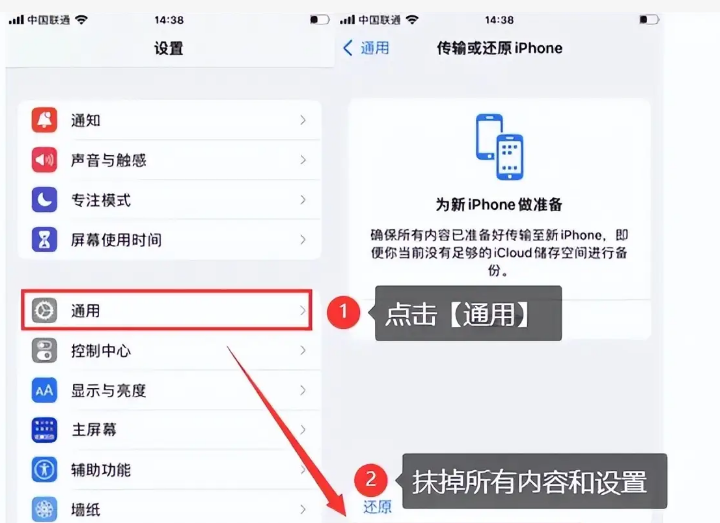
2. 检查是否仅隐藏了应用
有时候你可能不是删除了应用,而是把应用隐藏在文件夹或屏幕外,或者关闭了主屏幕显示。可以按照以下方法检查:
使用 Spotlight 搜索:
在主屏幕上向下滑动,打开 搜索功能。
输入被删应用的名称,比如“Safari”。
如果应用仍在设备中,可以直接点击打开,或者长按图标并选择“添加到主屏幕”。
检查屏幕时间设置:
打开 设置 → 屏幕使用时间 → 内容和隐私访问限制。
如果启用了访问限制,可能会隐藏某些自带应用,进入“允许的应用”并确认被删的应用是否被禁用。
3. 恢复主屏幕布局
如果你想恢复默认的主屏幕布局,可以通过以下操作:
进入设置:
打开 设置 → 通用 → 传输或还原 iPhone → 还原。
选择“还原主屏幕布局”:
点击“还原主屏幕布局”后,系统会将所有苹果自带应用恢复到原始位置(第三方应用不会被删除)。
完成还原:
主屏幕上的系统自带应用会恢复到出厂状态。
4. 通过恢复系统修复(较少见)
如果上面的方法无效,可能是系统文件或设置的问题,可以通过以下方式恢复:
备份数据:先使用 iCloud 或 iTunes 备份重要文件。
恢复系统:
将设备连接到电脑,使用 Finder(macOS Catalina 及以上)或 iTunes(Windows 或 macOS Mojave 及以下)恢复系统。
在恢复过程中,自带应用会自动恢复。
常见自带应用及名称
以下是一些苹果常见自带应用的英文名称,方便你在 App Store 搜索时输入:
Safari:浏览器
Mail:邮件
Maps:地图
Weather:天气
Calculator:计算器
Contacts:通讯录
Notes:备忘录
总结
最简单方法是直接在 App Store 搜索并重新安装。
如果没有完全删除,使用 Spotlight 搜索或还原主屏幕布局也可以找回。
如仍有问题,恢复系统是最后的解决方案。
如果需要更详细的操作指导,请随时告诉我





